Cách thay đổi tên người gửi email của bạn trong Apple Mail
Nếu bạn muốn ẩn hoặc thay đổi tên mà người nhận email thấy khi bạn gửi tin nhắn cho họ, đây là cách để thực hiện trên Apple Mail
Trong bài viết này, chúng tôi cho bạn thấy các cách nhanh chóng để thay đổi tên mà email của bạn cung cấp khi sử dụng Apple Mail trên thiết bị MacOS hoặc iOS. Nhưng trong trường hợp bắt giữ của bạn, hãy nhớ: chúng tôi chưa bao giờ ở đây và điều này không bao giờ xảy ra.
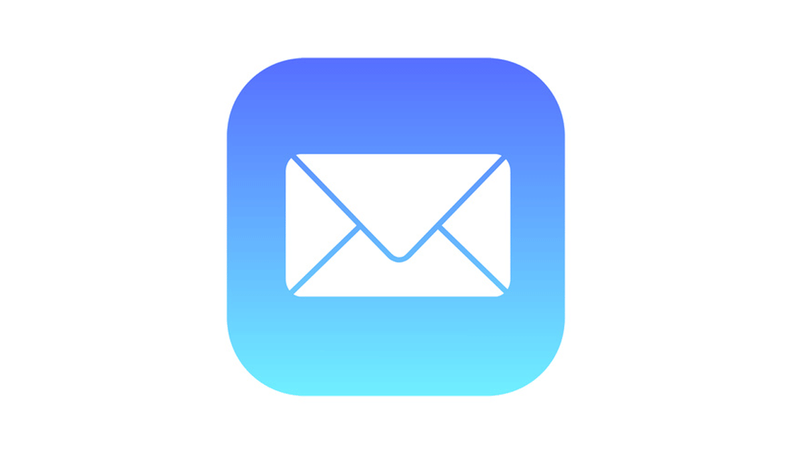
Địa chỉ liên hệ cần phải là người mới để làm việc này
Một điều cần lưu ý trước khi bạn bắt đầu là nếu bạn đã gửi cho ai đó một email từ tài khoản của mình, bạn sẽ không thể thay đổi cách hiển thị tên của bạn. Điều này là do chương trình thư sẽ lưu danh tính của bạn làm địa chỉ liên hệ và sẽ luôn trì hoãn điều đó khi nhận email từ bạn.
Cũng cần phải rõ ràng rằng khi người nhận nhấp vào tên của bạn ở đầu email, họ sẽ vẫn có thể xem địa chỉ email mà bạn đã gửi thư từ đó.
Thay đổi tên của bạn trong Apple Mail trên macOS
Có một vài cách để đạt được điều này trên một máy Mac, vì tài khoản iCloud bao gồm một vài bước khác nhau để tương thích với Hotmail và Gmail.
iCloud
Mở Apple Mail, chuyển đến menu ở góc trên bên trái và nhấp vào Mail> Preferences. Tiếp theo, chọn tài khoản iCloud từ danh sách ở phía bên trái.
Đảm bảo rằng Account Information được chọn trong ngăn chính, sau đó nhấp vào menu thả xuống trong phần Email Address và nhấp vào Edit Email Addresses.
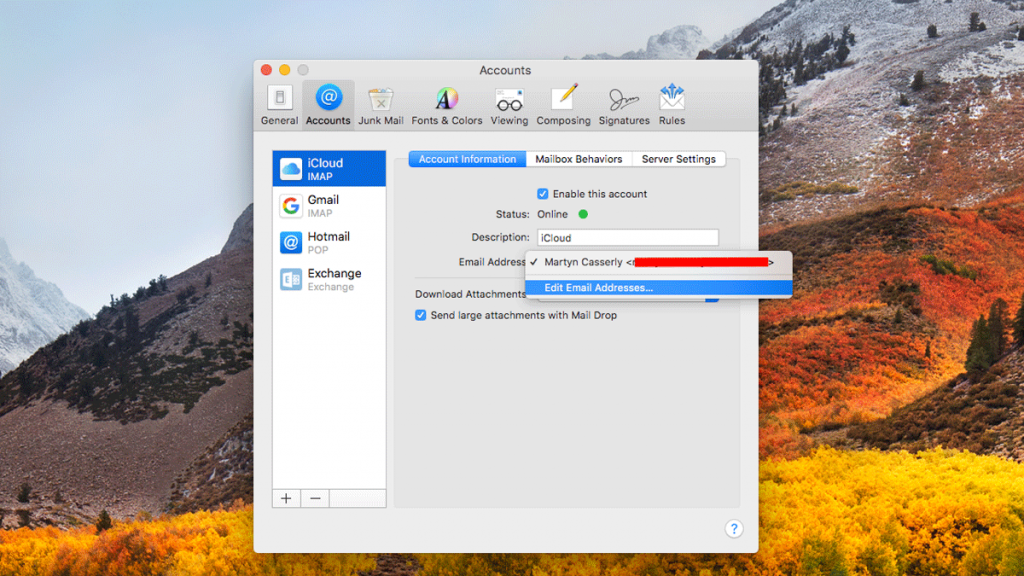
Thao tác này sẽ tự động mở một cửa sổ trình duyệt và đưa bạn đến iCloud.com .Bạn sẽ cần phải đăng nhập vào tài khoản của mình, sau đó bạn sẽ được trình bày với các cài đặt tài khoản.
Phần bạn cần thay đổi nằm trong hộp văn bản cho Full Name . Chỉ cần xóa nội dung ở đó, thay thế bằng danh tính mới của bạn và nhấp vào Done.
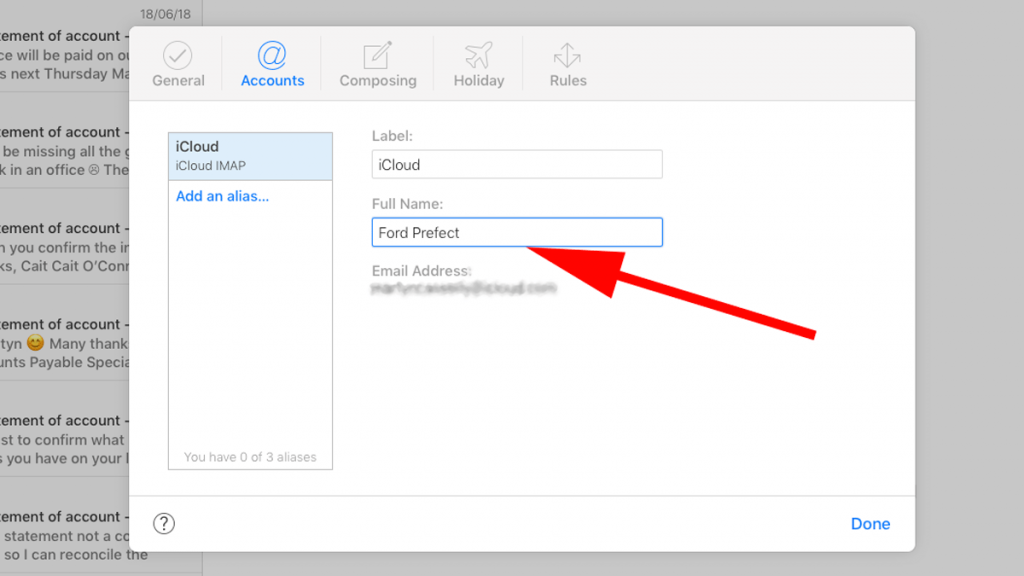
Gmail, Hotmail và các tài khoản khác
Cũng giống như với các hướng dẫn iCloud ở trên, mở Mail và đi tới Mail > Preferences, sau đó chọn tài khoản bạn muốn thay đổi.
Kiểm tra xem tab Account Information có được đánh dấu hay không, sau đó chuyển đến phần được đánh dấu Email Address và nhấp vào trình đơn thả xuống.
Chọn Edit Email Addresses , sau đó nhấp đúp vào văn bản bên dưới Full Name để thay đổi mục nhập. Khi bạn hoàn tất, nhấp OK .
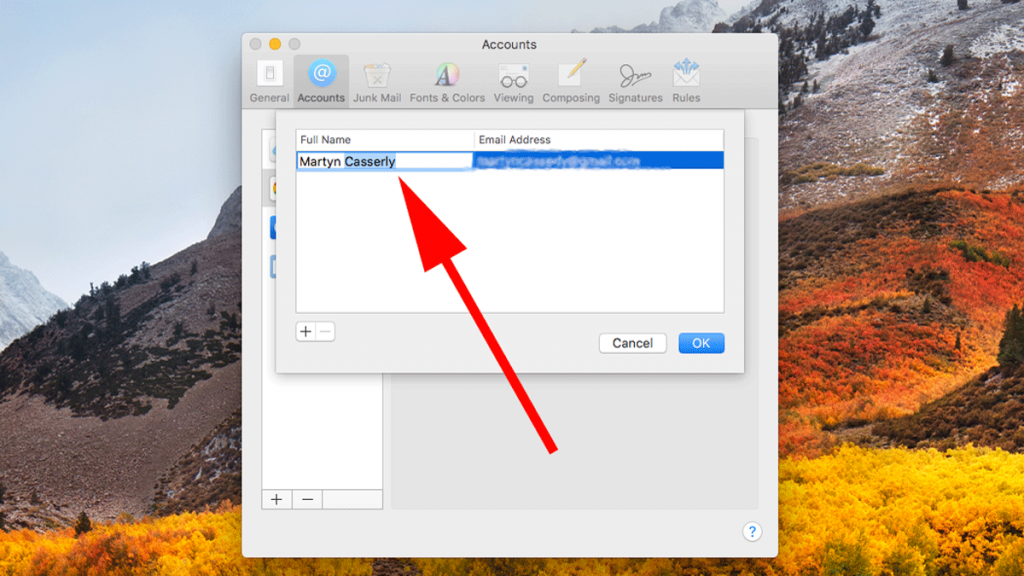
Thay đổi tên người gửi của bạn trên Mail dành cho iOS
Để thực hiện các điều chỉnh trên iPad hoặc iPhone của bạn, hãy đi tới Settings > Accounts & Passwords , sau đó chọn điều bạn muốn thay đổi. Chạm vào phần Account ở đầu trang, sau đó trên màn hình tiếp theo, hãy nhập một sobriquet mới vào trường Name.
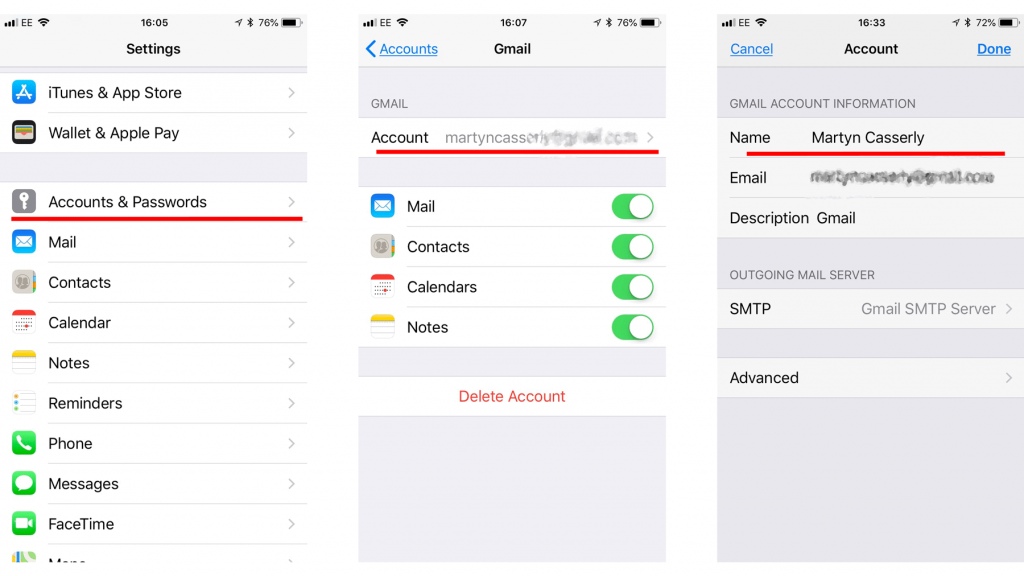
Khi bạn hài lòng với danh tính giả định của mình, hãy nhấn vào Done và mọi email đến địa chỉ liên hệ mới giờ đây sẽ xuất hiện từ tên đó.
Nếu bạn đang nghĩ đến việc thay đổi sang ứng dụng khác cho nhu cầu giao tiếp của mình thì bạn cũng nên đọc các Ứng dụng Email Mac tốt nhất của năm 2018 và 9 lựa chọn thay thế tốt nhất cho các ứng dụng iPhone của Apple hướng dẫn cho một số ý tưởng.